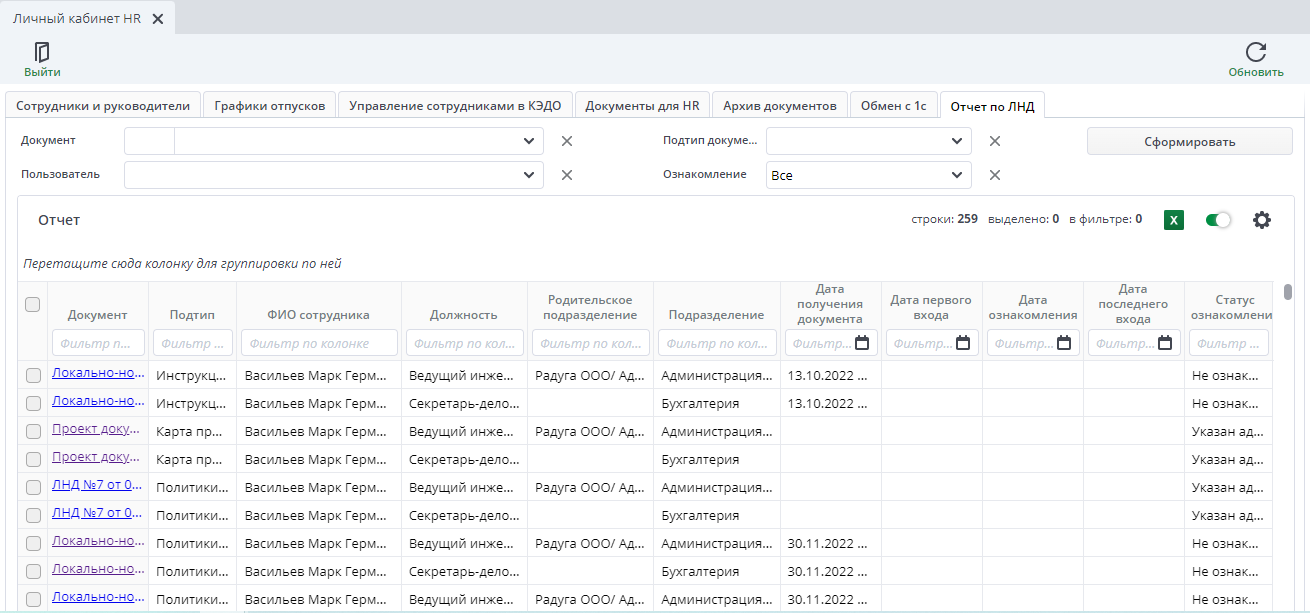Личный кабинет HR#
Описание#
Личный кабинет HR - это аналитическая форма для руководителя службы HR, на которой отображается информация по структуре предприятия, графике отпусков сотрудников, сотрудниках, о состоянии всех документов сотрудников, архиву документов, а также о документах обмена с 1С.
Для открытия формы необходимо в панели виджетов нажать "В личный кабинет HR".
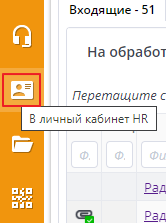
Откроется следующая форма со вкладками:
- Сотрудники и руководители - структура организации;
- Графики отпусков - графики отпусков сотрудников организации;
- Управление сотрудниками в КЭДО - анализ сотрудников в КЭДО;
- Документы для HR - информация по всем документам в системе;
- Архив документов - архив с вложенными файлами в документах;
- Обмен с 1С - реестр документов обмена с 1С;
- Отчет по ЛНД - реестр отчета по локально-нормативным документам;
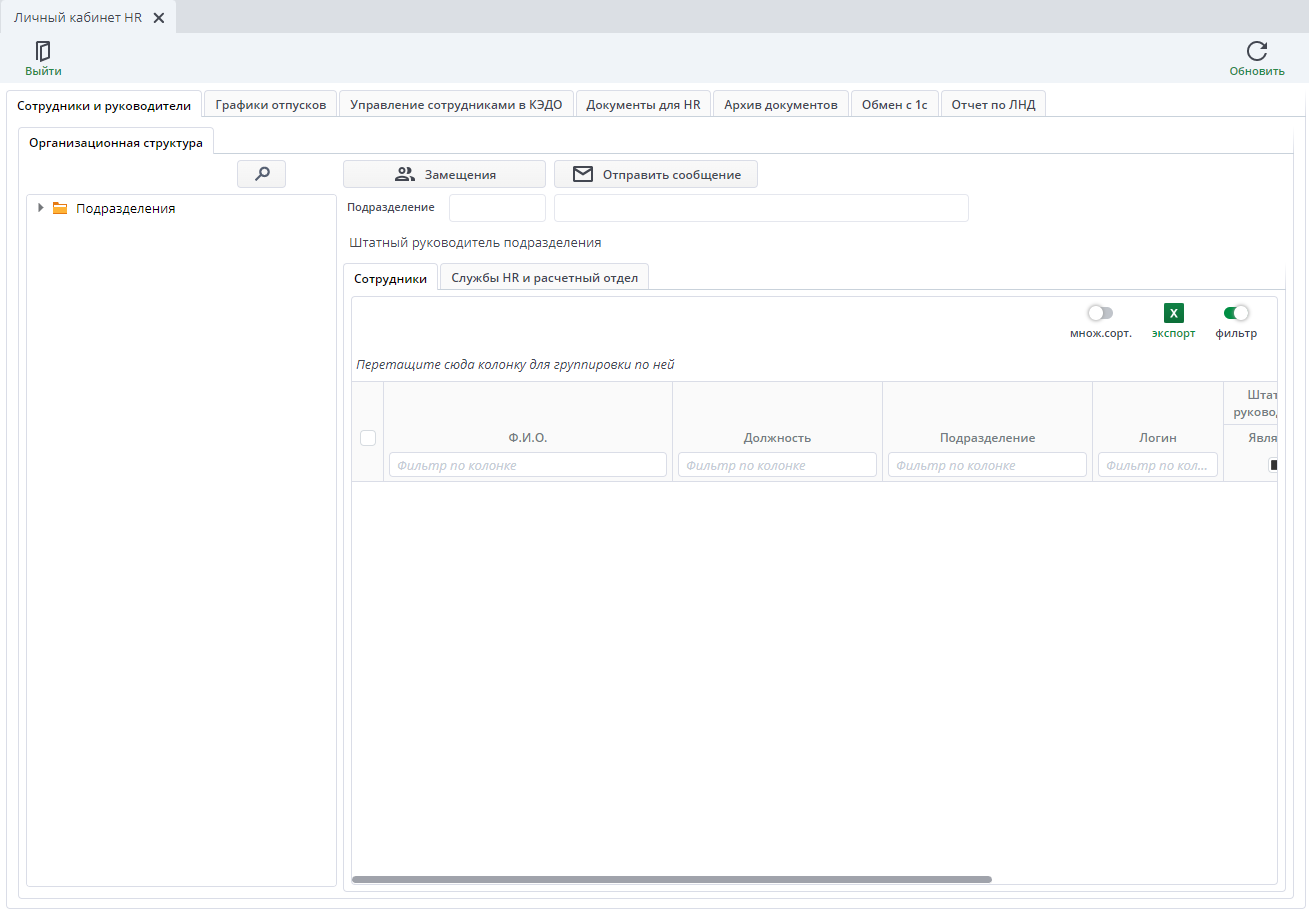
Сотрудники и руководители#
На данной вкладке отображается структура компании (отделы, сотрудники, руководители). При выборе любого подразделения в дереве подразделений, например, "Администрация УК" или "Канцелярия УК", будет отображаться руководитель, указанный в справочнике "Подразделения".
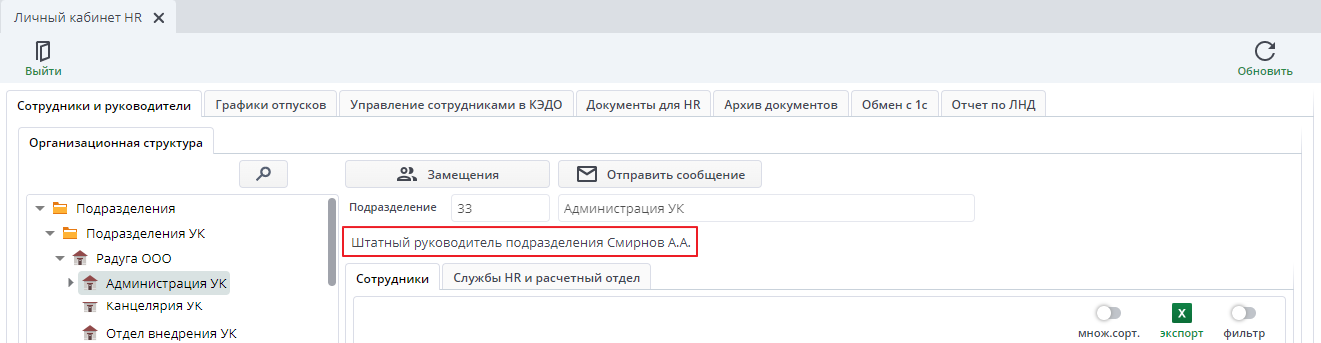
Замещения - при нажатии на кнопку, открывается форма замещаемые, в которой возможно посмотреть либо назначить пользователю сотрудников, которых он может замещать в системе. Для этого необходимо во вкладке "Сотрудники" выбрать необходимого сотрудника и нажать на кнопку "Замещения".
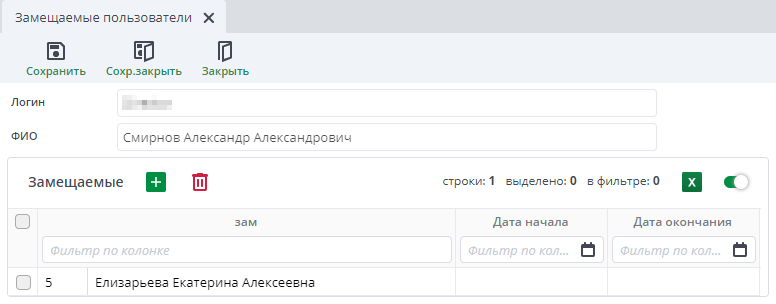
Отправить сообщение - в системе электронного документооборота можно направлять пользователям сообщение, и они будут находиться у них в панели документооборота как напоминание. Для этого необходимо выбрать одного либо несколько пользователей, которым необходимо направить сообщение и нажать кнопку "Отправить сообщение". В открывшемся окне указывается текст сообщения. Чтобы отправить необходимо нажать кнопку "Ок".
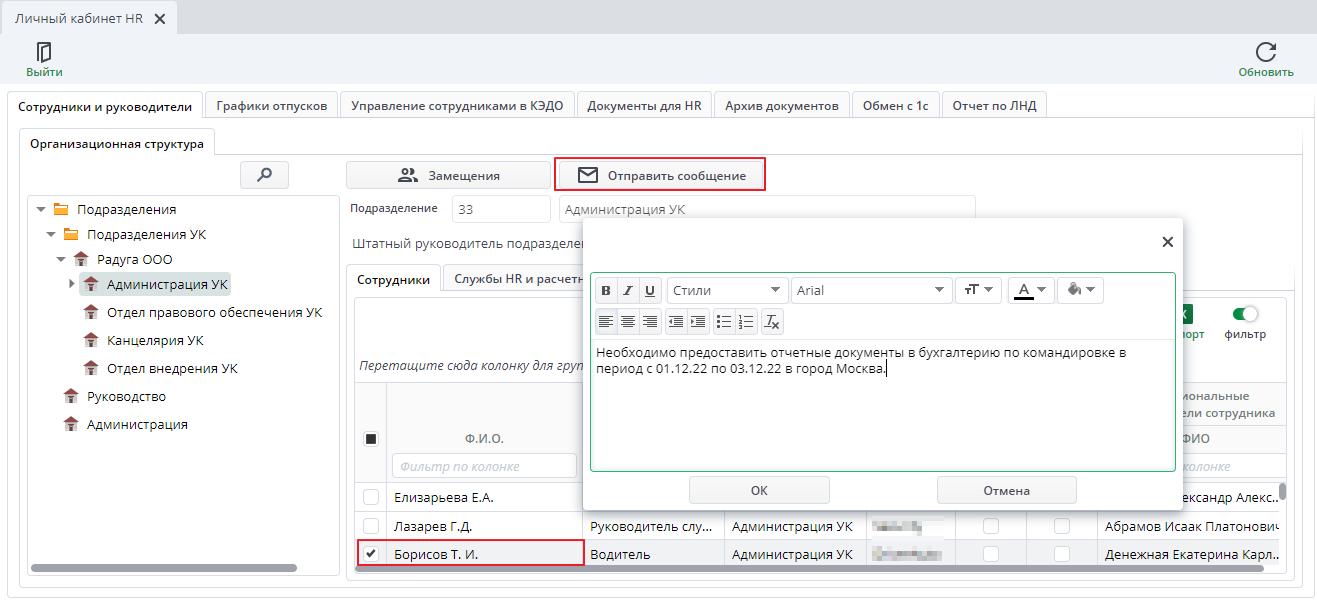
В верхней панели появится сообщение что сообщения было направлены. 
У пользователей, которым были направлены сообщения, в панели документооборота во вкладке на обработку появится документ.
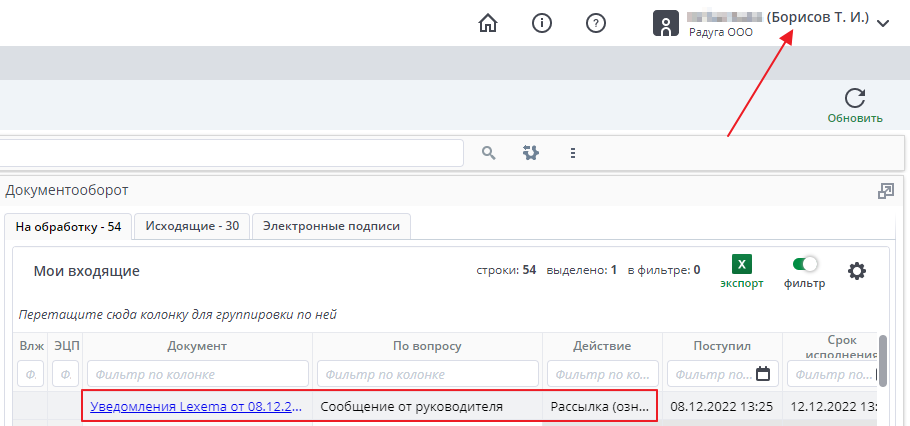

Note
Для отправки сообщений должен быть настроен конструктор документов. Группа - Уведомления Lexema. Подтип - Сообщение от службы HR
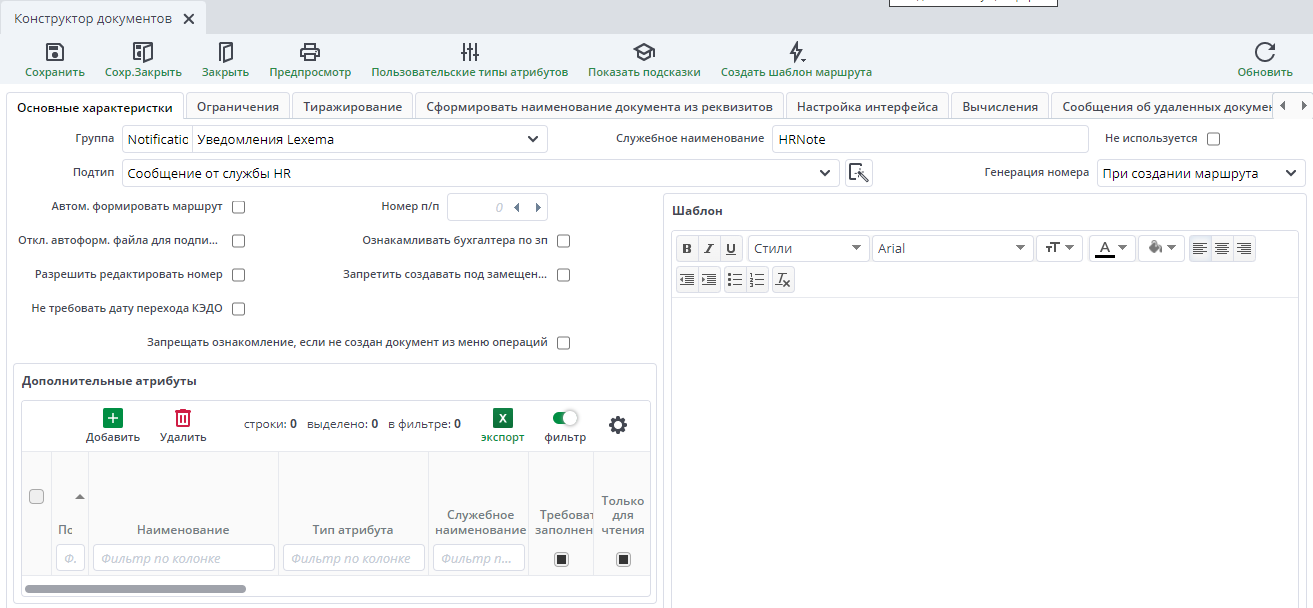
Во вкладке "Сотрудники" показаны все сотрудники, работающие в данном подразделении.
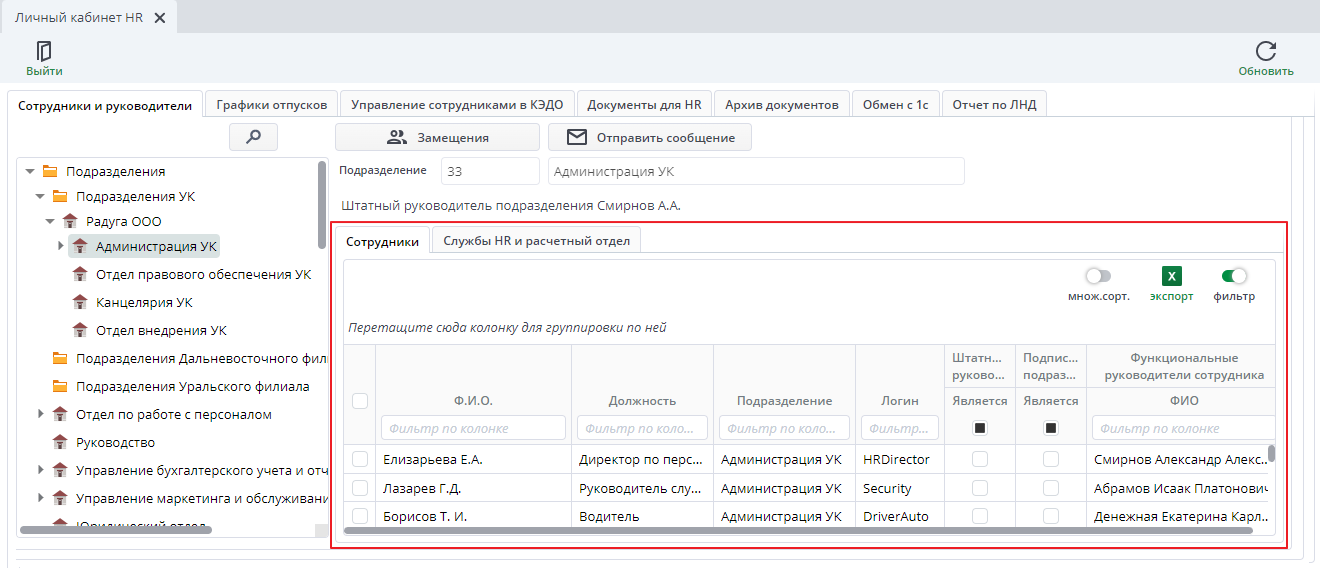
В столбце "Штатный руководитель" признак отображается у сотрудников, которые указаны как руководители подразделений.
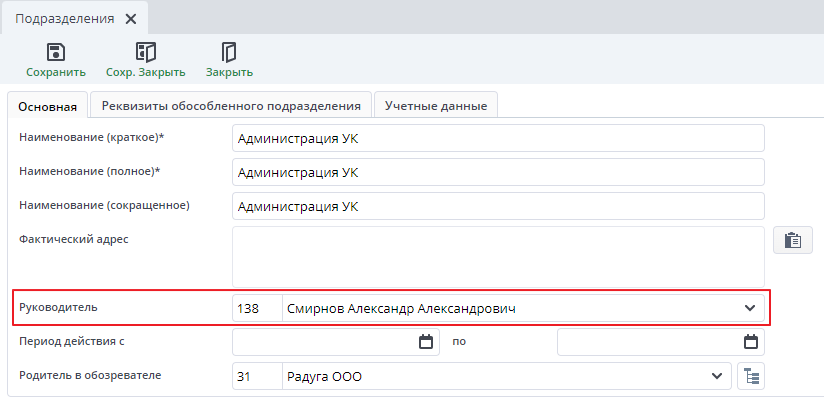
В столбце "Подписант подразделения" признак отображается у сотрудников, у которых настроено право подписи в настройках пользователей.
В столбце "Функциональные руководители сотрудника" отображаются сотрудники, которые указаны как руководители в настройке пользователей.
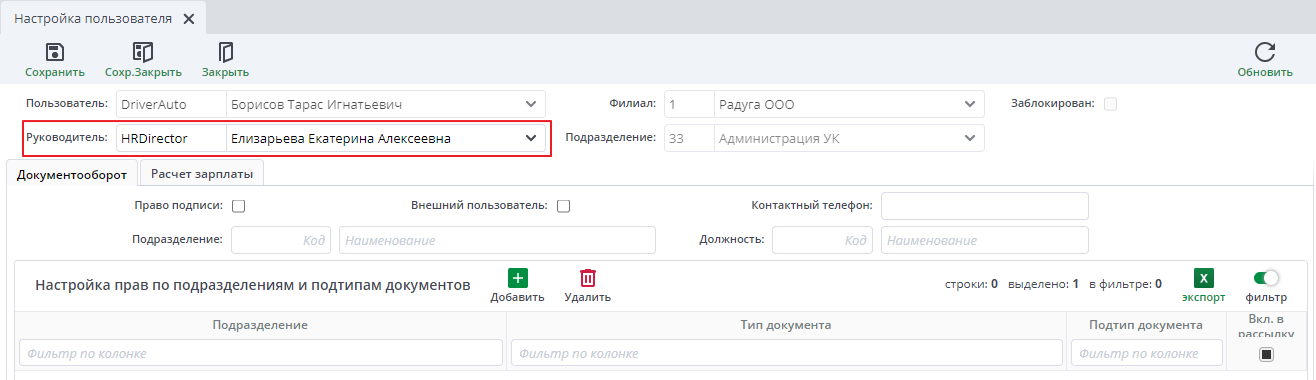
На вкладке "Службы HR и расчетный отдел" отображаются специалисты HR, которые определяется по наличию роли hr_docflow_hr, а также бухгалтеры по заработной плате, которые определяются из настроек пользователей вкладка "Расчет зарплаты".
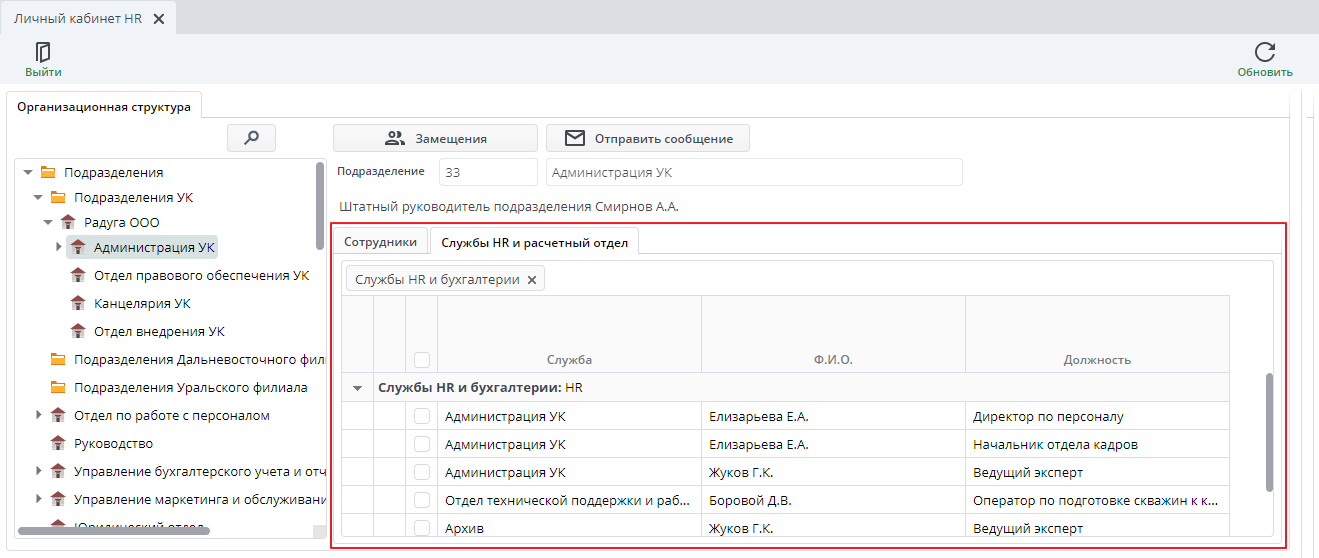
Для поиска подразделения по структуре компании, необходимо нажать на кнопку поиска. В открывшемся окне необходимо ввести название подразделения и нажать кнопку "Поиск". Система найдет ближайшее подразделение по подчиненности.
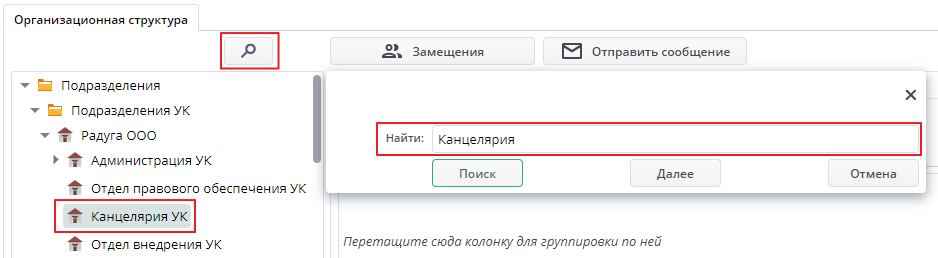
Если в структуре несколько подразделений с похожим названием, в поиске необходимо нажать кнопку "Далее". Система найдет следующее подразделение.
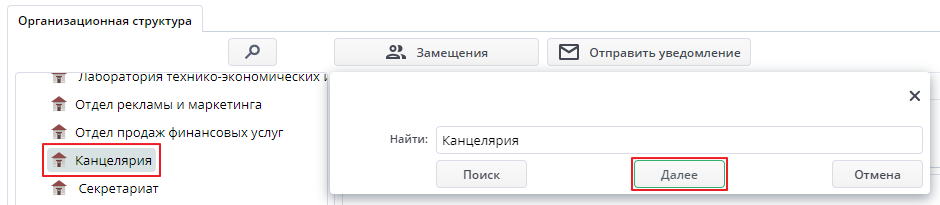
Note
При наличии у сотрудника роли hr_docflow_hr и в случае отсутствия назначенных подразделений в учете работы с персоналом - то показывается все структура и все сотрудники.
При наличии у сотрудника роли hr_docflow_hr и в случае наличия назначенных подразделений в учете работы с персоналом - то показывается только эти подразделения и сотрудники.
Графики отпусков#
На данной вкладке отображаются графики отпусков сотрудников выбранной организации. В форме отображаются графики за все года, которые заведены в системе. По умолчанию записи в таблице сгруппированы по текущему году.
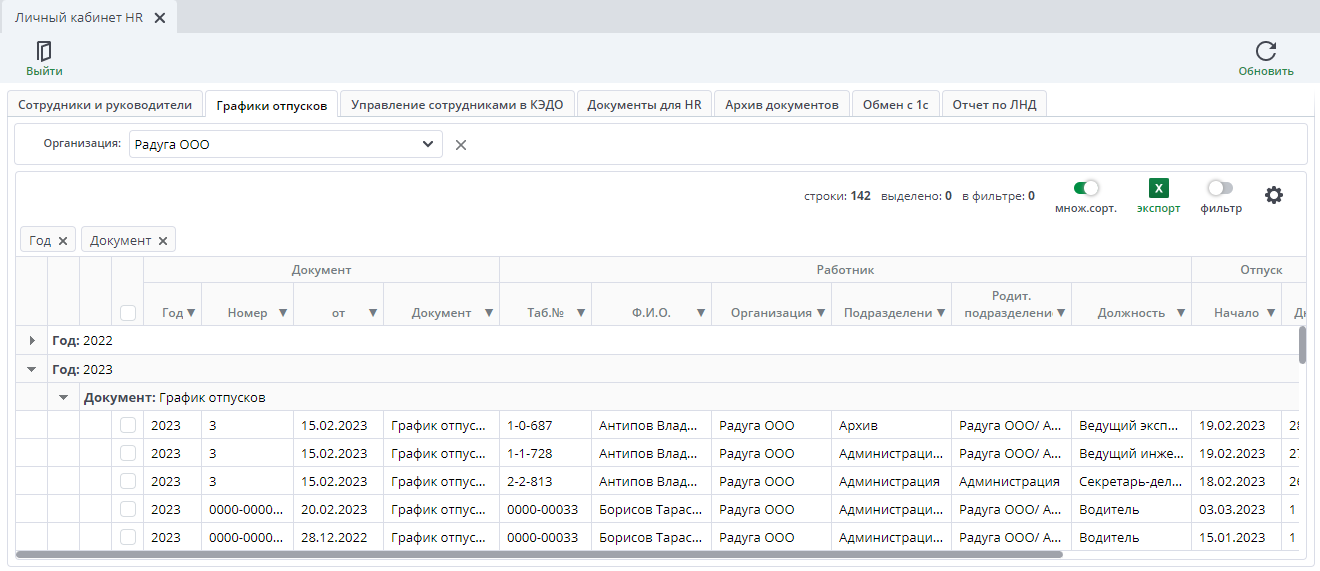
Управление сотрудниками КЭДО#
На данной вкладке отображается форма для анализа сотрудников кадрового электронного документооборота.
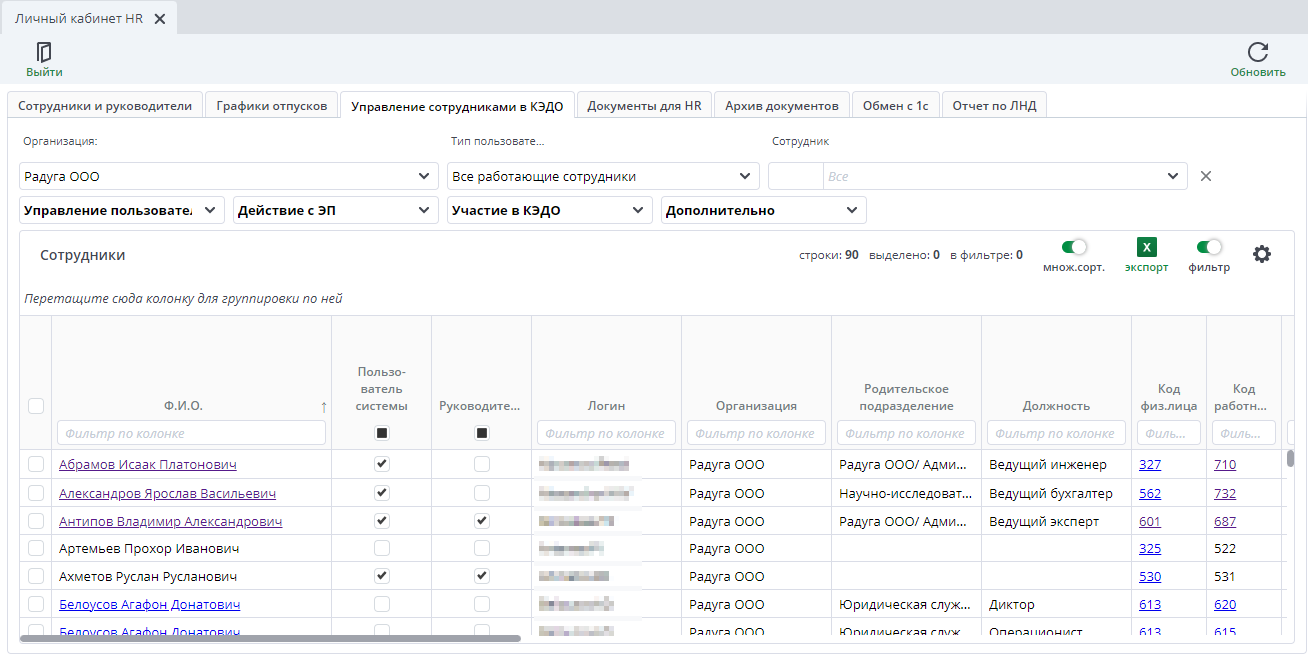
Поле "Организация" - реестр фильтрует сотрудников согласно выбранной организации либо по всем организациям. Если очистить поле, то можно увидеть работающих сотрудников по всем организациям.
С помощью элемента "Тип пользователей" можно отфильтровать реестр по всем работающим сотрудникам, или только по зарегистрированным сотрудникам в системе, но и уволенным в том числе.
Поле "Сотрудник" - реестр фильтруется согласно выбранному сотруднику. При нажатии на ФИО открывается карточка по сотруднику
Управление пользователями#
При нажатии на поле "Управление пользователями" открывается выпадающий список:
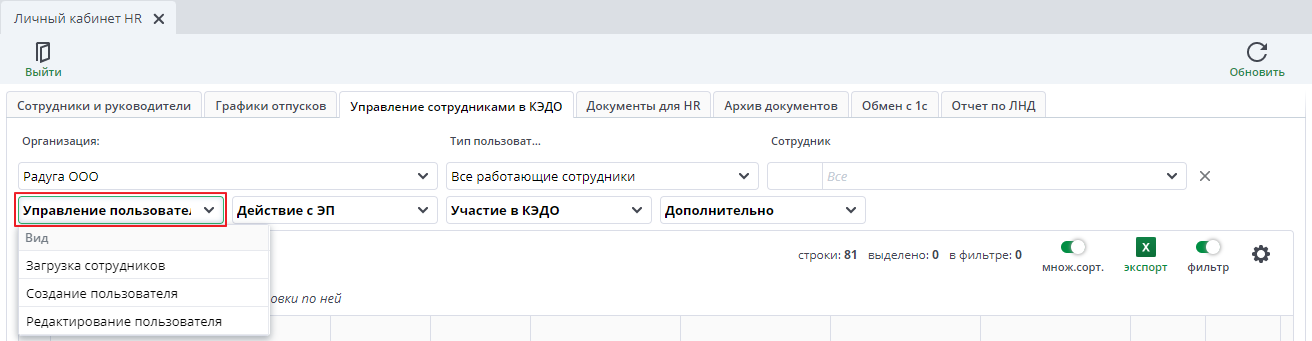
Загрузка сотрудников - загружается реестр сотрудников. Реестр можно отфильтровать по следующим полям:
Действие с ЭП#
При нажатии на поле "Действие с ЭП" открывается выпадающий список:
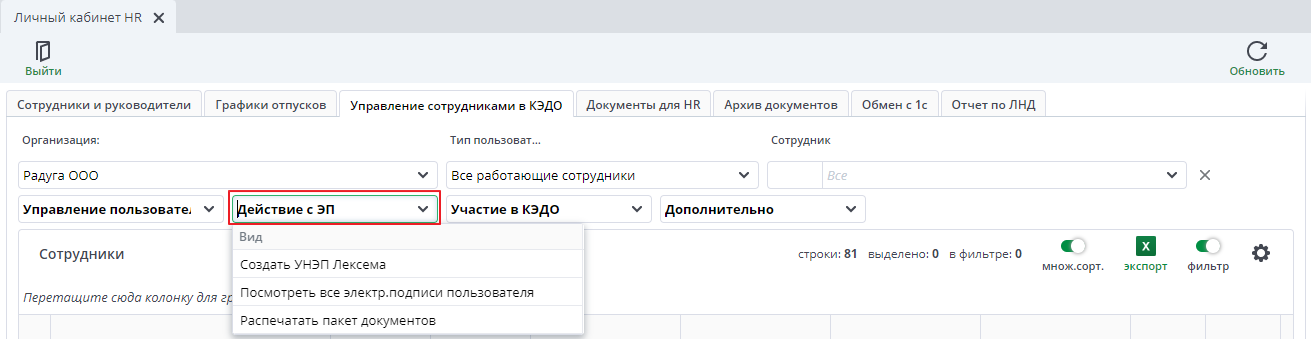
Создать УНЭП Лексема - автоматически создается сертификат электронной подписи пользователю исходя из условия что у данного пользователя нет действующих сертификатов и заявок на выпуск сертификата. Для создания усиленной неквалифицированной электронной подписи необходимо выбрать одного либо несколько сотрудников из табличной части, которые являются пользователями системы, и нажать кнопку "Создать УНЭП Лексема".
Посмотреть все электронные подписи пользователя - автоматически переходит к форме , в которой отображаются все сертификаты ЭП у пользователя. Для просмотра электронных подписей необходимо выбрать одного либо несколько сотрудников из табличной части, которые являются пользователями системы, и нажать кнопку "Посмотреть все электронные подписи пользователя".
Распечатать пакет документов - автоматически происходит скачивание заявления на выдачу и расписки в получении сертификата по одному или по нескольким пользователям. Для скачивания документов необходимо выбрать одного либо несколько сотрудников из табличной части, которые являются пользователями системы, и нажать кнопку "Распечатать пакет документов".
Подробнее про работу с кнопками "Посмотреть все ЭП сотрудника", "Создать УНЭП Лексема", "Распечатать пакет документов" можно ознакомиться в разделе "Операции с ЭП"
Участие в КЭДО#
При нажатии на поле "Участие в КЭДО" открывается выпадающий список:
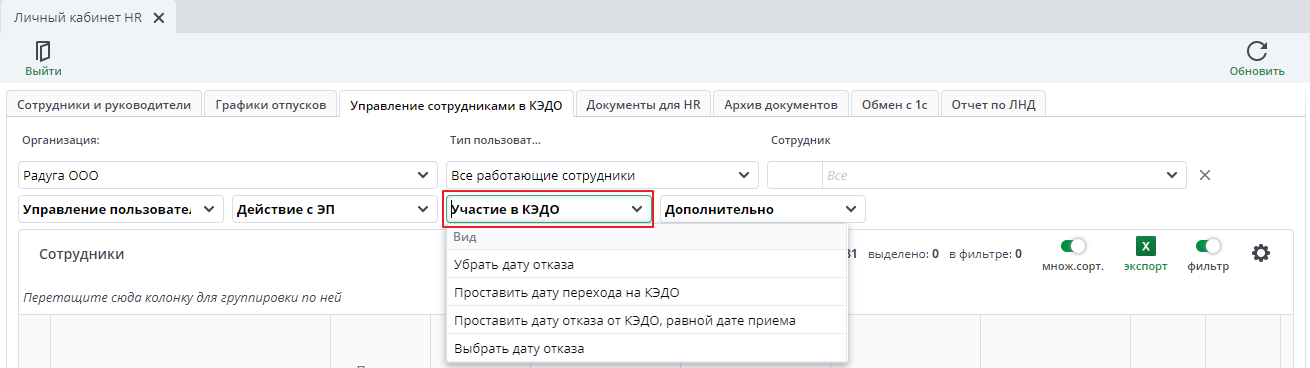
Убрать дату отказа - дата отказа от КЭДО убирается вручную. Если сотрудник ранее был заблокирован, то система предложит разблокировать его.
Проставить дату перехода на КЭДО - проставляется дата перехода на КЭДО у сотрудника.
Проставить дату отказа от КЭДО, равной дате приеме - дата отказа проставляется автоматически равной дате, когда сотрудник был принят на работу.
Выбрать дату отказа - открывается всплывающее окно в котором дата отказа проставляется вручную;
В обоих случаях дата автоматически проставляется в столбец "Дата отказа от КЭДО" и заполняется в форме сотрудника.
После проставления даты отказа от КЭДО система предложит заблокировать выбранного пользователя в системе. При блокировке у пользователя автоматически отзывается сертификат, если она была заполнена дата согласия на КЭДО, она автоматически стирается.
Дополнительно#
При нажатии на поле "Дополнительно" открывается выпадающий список.
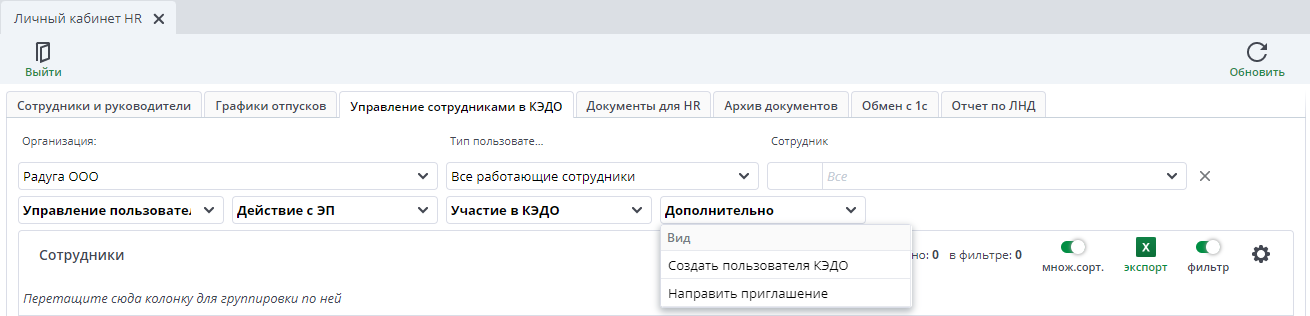
Направить приглашение - пользователю направится уведомление о регистрации пользователя в системе.
Создать пользователя КЭДО - запускается функция планировщика задач по созданию пользователей.
В таблицу "Сотрудники" загружаются следующие данные о сотрудниках:
| Столбец | Описание |
|---|---|
| Активирован | Признак проставляется автоматически при авторизации сотрудника в системе |
| Вид занятости | Отображает вид занятости сотрудника (основное место работы, внутреннее или внешнее совместительство) |
| Всего сертификатов на всех организациях | Отображает количество выпущенных сертификатов у пользователя во всех организациях |
| Дата выпуска | При выпуске сертификата автоматически проставляется дата |
| Дата приема | Дата приема сотрудника на работу |
| Дата отзыва | При отзыве сертификата автоматически проставляется дата |
| Дата отказа от КЭДО | Отображает дату, когда сотрудник отказался от КЭДО |
| Дата отправки первого сообщения | Дата отправки уведомления сотруднику о регистрации в системе |
| Дата первого хода | Дата первой авторизации пользователя в системе |
| Дата последнего входа | крайняя дата, когда пользователь заходил в систему |
| Дата перехода на КЭДО | Дата когда сотрудник подписал согласие о переходе на КЭДО |
| Дата увольнения | Дата увольнения сотрудника |
| Должность | Должность сотрудника |
| Код работника | Ссылка для перехода в документ в справочник "Сотрудник" |
| Код физического лица | Ссылка для перехода в справочник "Физическое лицо" |
| КЭП/НЭП | Вид сертификата у данного сотрудника |
| Логин | Логин сотрудника |
| Оригинал получен | Указывается были ли получены оригиналов документов в отделе кадров о получении НЭП |
| Организация | Организация сотрудника |
| Перевыпуск | Указывается был ли перевыпущен сертификат данному сотруднику |
| Пользователь системы | Указывается является ли данный сотрудник пользователем системы |
| Руководитель | Указывается является ли данный сотрудник руководителем |
| Таб. номер | Табельный номер сотрудника |
| Текущий сертификат | Содержит ссылку для перехода в "Заявка на выпуск сертификата" |
| ФИО | Фамилия, имя, отчество сотрудника |
| Эл. адрес ФЛ | Отображает электронную почту физического лица |
Документы для HR#
Данная вкладка предназначена для формирования сводной информации по документам с отображением информации об их продвижениях по маршруту. По умолчанию в форме отображаются все документы за текущий год. Подробнее о работе с данной формой можно ознакомиться в разделе "Журнал состояния документов".
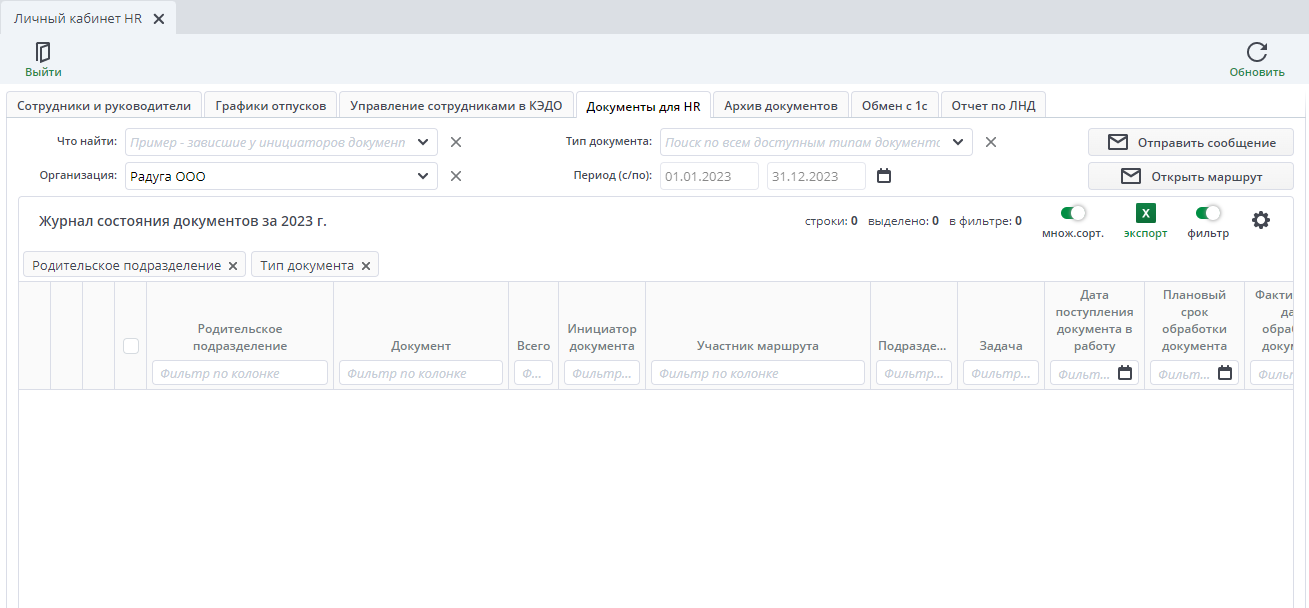
Архив документов#
С данной вкладки при необходимости можно скачать вложенные в документы вложения. Для заполнения таблицы необходимо нажать кнопку "Сформировать". Подробнее о работе с данной формой можно ознакомиться в разделе "Архив документов".
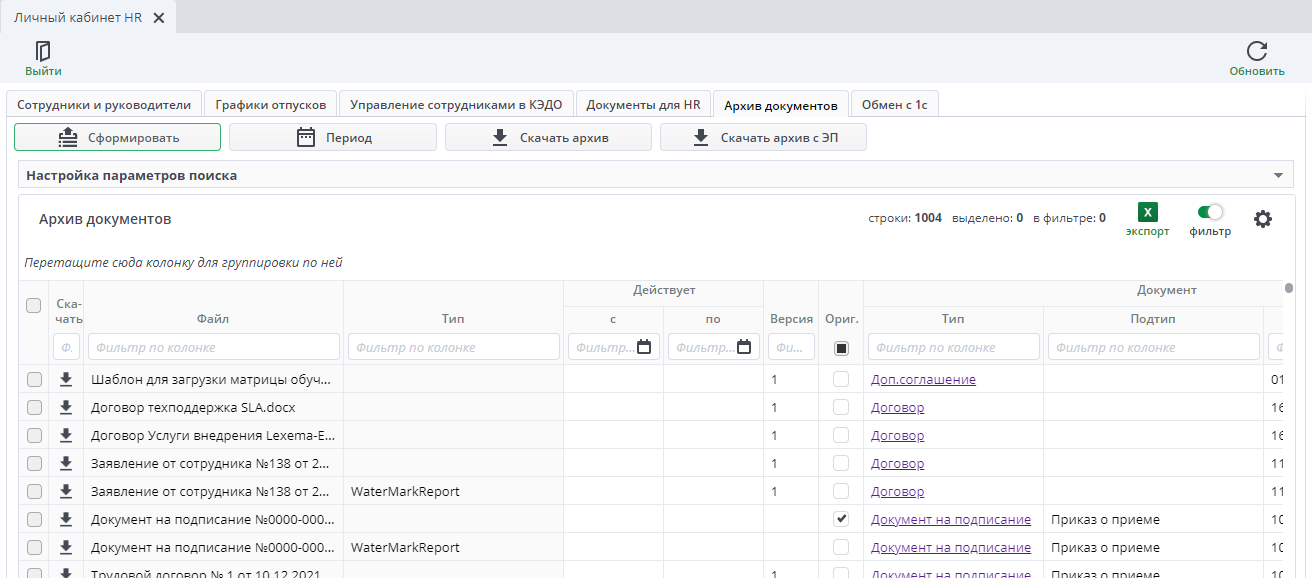
Обмен с 1С#
На данной вкладке отображается форма для просмотра реестра обмена документов с 1С.
Фильтрация документов производится по параметрам:
- Организация;
- Период, Номер, Дата первичного документа;
- Период, Номер, Дата документа на подписание;
- Работник, физическое лицо;
После задания параметров необходимо нажать "Сформировать".
Загрузится список документов с основной информацией по документам, прошедшим обмен с 1С.
В колонке "Код" содержатся ссылки, по которым можно открыть соответствующий коду документ.
В табличной части формы представлена информация о первичном документе, маршруте документа, о данных документа из 1С, данные Документа на подписание.
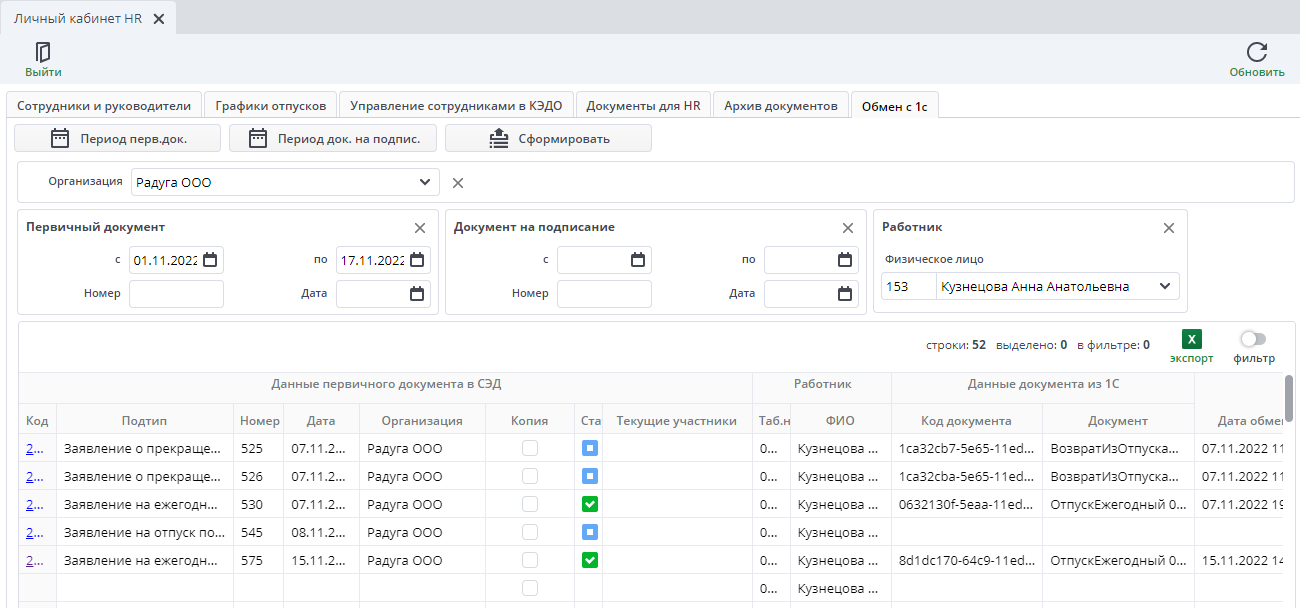
Отчет по ЛНД#
Для отслеживания ознакомления сотрудниками локально-нормативных документов используется "Отчет по ЛНД". Подробнее о работе с данной формой можно ознакомиться в разделе "Отчет по ЛНД"